Porque precisa se conectar ao Dropbox via FTP?
- Sobre o FTP
O FTP (File Transfer Protocol) é uma maneira testada pelo tempo para compartilhar arquivos entre computadores através de uma conexão de rede.Arquivos compartilhados são carregados em um servidor central, e os membros da equipe os acessam baixando os arquivos em seus computadores locais com um cliente FTP. Aqui, a proporção funciona como um hub central para seus documentos e fornece um ambiente de pasta / arquivo estruturado para ajudar a manter as coisas organizadas.

No entanto, essa natureza manual do FTP torna as coisas complicadas, pois cada vez que um arquivo é alterado, é necessário enviá-lo novamente ao servidor FTP para compartilhá-lo, e todos que quiserem a versão mais recente do arquivo precisam fazer o download novamente. Além disso, a cópia mais recente do arquivo substitui o trabalho de todos os demais, portanto, um servidor FTP tem apenas uma cópia atual e única de cada arquivo, o que representa um risco de perda de dados.
Portanto, é necessária uma conexão para compensar a fraqueza do FTP. Aqui, recomendamos que você se conecte ao Dropbox via FTP.
- Sobre o Dropbox
Baixar e se registrar no Dropbox será fácil. Para compartilhar um arquivo com um membro da equipe, você pode criar uma nova pasta para compartilhamento e as alterações serão atualizadas automaticamente para os membros da sua equipe. Toda edição será mantida para você decidir Como eles devem ser mesclados, também existem versões de um arquivo e você pode fazer um desejo de restaurar.Embora, o Dropbox tem outros recursos que o FTP não tem.Atualmente, a conexão FTP para o Dropbox será maravilhoso.
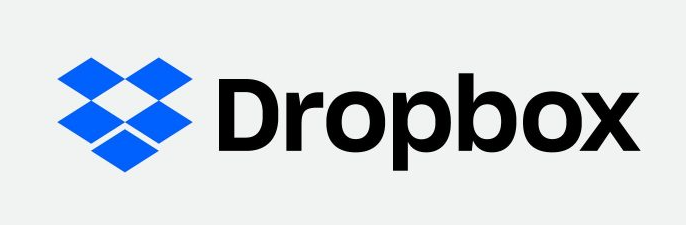
Como se conectar ao Dropbox via FTP?
Para conectar ao Dropbox via FTP, um software conveniente será de grande ajuda. Aqui, Recomendamos-lhe o MultCloud. uma aplicação de linha gratuita que suporta a ligação de muitos serviços diferentes para fazer cópias de segurança, sincronizar ae mover ficheiros entre eles. Depois mostrar-lhe como fazer a ligação FTP do Dropbox.
1. Abra o navegador e insira o URL do MultCloud: https://www.multcloud.com/pt. Então, “Registrar-se” para criar uma conta e “Assinar em” ou simplesmente “Experimentar sem se registrando”.

2. Na página início de MultCloud, Clique em “Adicionar nuvem” à esquerda, e escolha FTP na lista de nuvem. Em seguida, siga os passos fáceis para terminar de adicionar sua conta Dropbox à plataforma MultCloud.
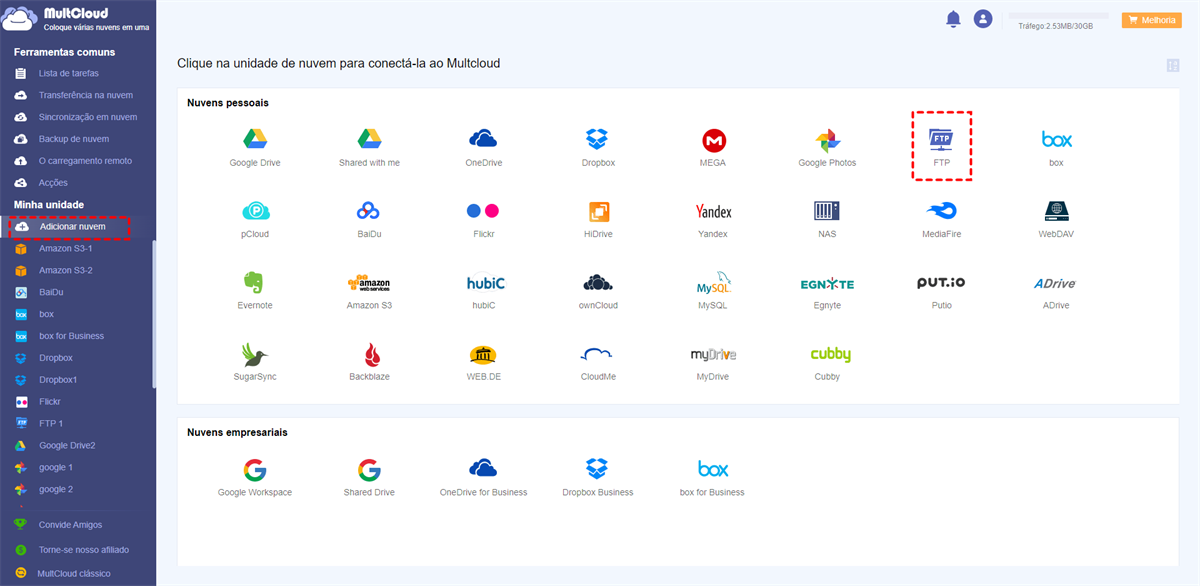
3. Adicione seu Dropbox ao MultCloud com mesmo passo. Em seguida, siga as instruções para conceder acesso.

4. Depois de se conectar ao Dropbox via FTP, você pode gerenciar arquivos entre eles através do botão superior.
Copiar para
Clique em FTP em "Minha unidade" e escolha os arquvos que deseja transferir e clique em "Copiar para". A seguir, seleccione Dropbox e toque "OK". É adequado transferir poucos arquivos com esta forma.
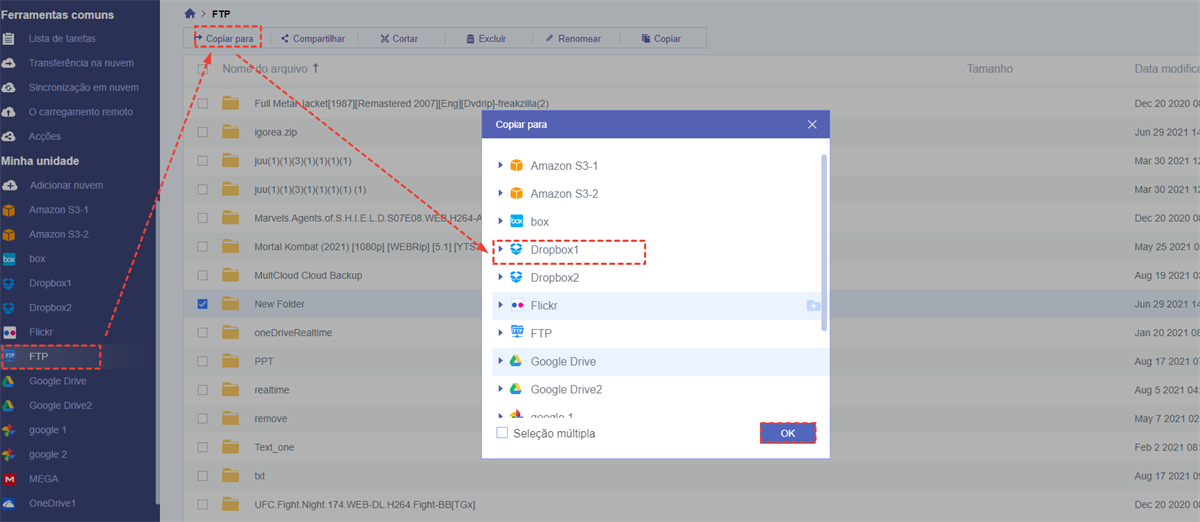
Transferência em Nuvem
Clique em "Transferência na nuvem", e escolha FTP como fonte e Dropbox como dectino. Aseguir, toque "Transferir agora". Isso suporta a transferência de todos os arquivos do Dropbox / FTP para o outro em um tempo e permite definir um cronograma para executar automaticamente a tarefa.
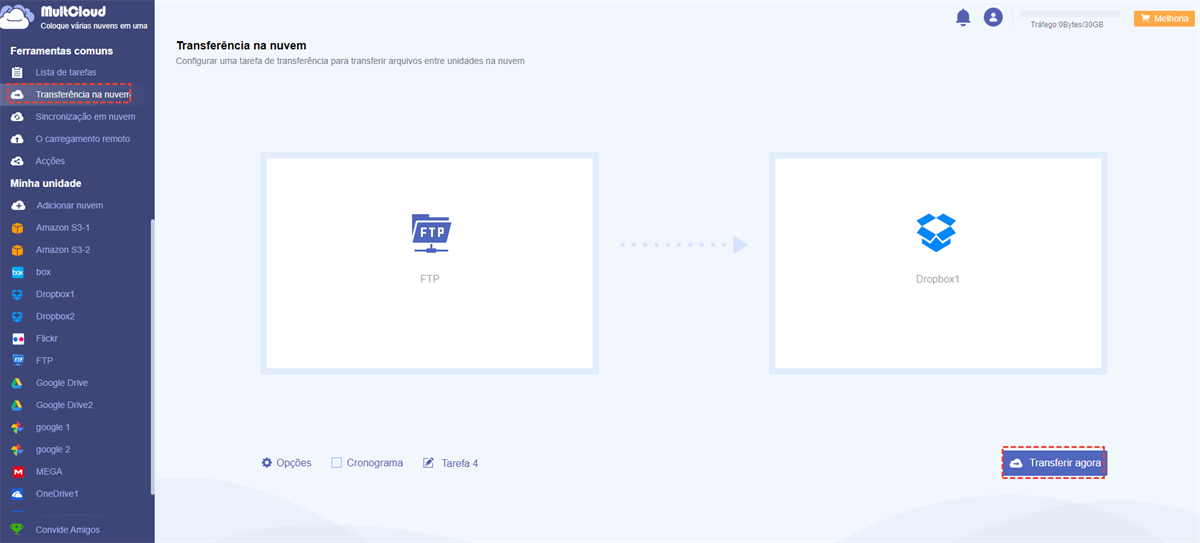
Sincronização em Nuvem
Clique em "Sincronização em nuvem", e escolha FTP como fonte e Dropbox como dectino. Aseguir, toque "Sincronize Agora".
Oferece diferentes formas de sincronizar o Dropbox com o FTP, incluindo sincronização unidirecional (sincronização simples, sincronização de espelhamento, sincronização cumulativa de sincronização de sincronização, sincronização de atualização, sincronização de backup incremental, sincronização de backup completa) e sincronização bidirecional. Além disso, você tem permissão para ter um cronograma de sincronizar.
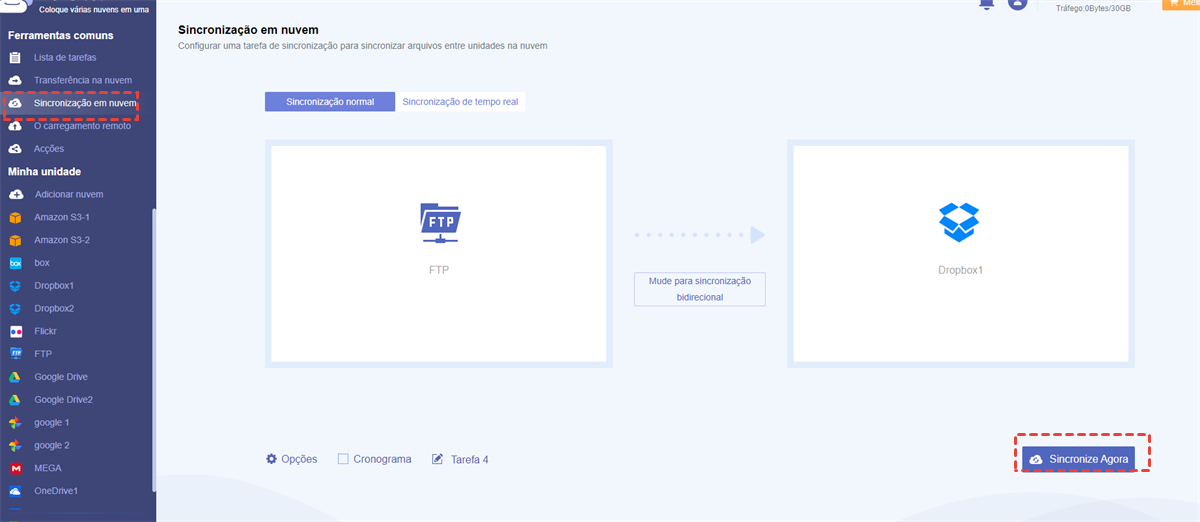
Em uma palavra, é conveniente usar o MultCloud para se conectar ao Dropbox via FTP e, em seguida, o gerenciamento de arquivos será tão fácil quanto você imagina. Como dito anteriormente, o MultCluoud suporta muitas nuvens diferentes, então você pode usá-lo para enviar arquivos para o Google Drive via FTP e assim por diante.
Conclusão
Este atigo apresenta 3 metodos de conectar FTP ao Dropbox. Além de "Copiar para", "Transferência na nuvem" e "Sincronização em nuvem", como gestor das várias nuvens, MultCloud suporta a maioria das nuvens populares como Google Drive, Dropbox, OneDrive, Mega, Flickr, etc. Permite ligar todas as nuvens numa única plataforma e gerir múltiplas contas de nuvem (criar, apagar, copiar, cortar, colar, renomear, etc.) como no Windows explorer.
Para "Copiar para" e "Transferência na nuvem", as duas funções são semelhantes, ambas eles pode transferir arquivos duma nuvem para outra. Mas, se queria transferir toda a nuvem para outra, é melhor escolher "Transferência na nuvem". Se tenha outra nuvem em vaz de Dopbox, também pode transferir arquivos do FTP para o OneDrive.
Para "Sincronização em nuvem", os dados importantes numa nuvem podem ser sincronizados para as outras nuvens completamente com uma velocidade rápida. Por isso, também pode tentar usar esta função para sincronizar FTP com Google Drive.
Ler 5 minutos
MultCloud Suporta Nuvens
-
Google Drive
-
Google Workspace
-
OneDrive
-
OneDrive for Business
-
SharePoint
-
Dropbox
-
Dropbox Business
-
MEGA
-
Google Photos
-
iCloud Photos
-
FTP
-
box
-
box for Business
-
pCloud
-
Baidu
-
Flickr
-
HiDrive
-
Yandex
-
NAS
-
WebDAV
-
MediaFire
-
iCloud Drive
-
WEB.DE
-
Evernote
-
Amazon S3
-
Wasabi
-
ownCloud
-
MySQL
-
Egnyte
-
Putio
-
ADrive
-
SugarSync
-
Backblaze
-
CloudMe
-
MyDrive
-
Cubby
